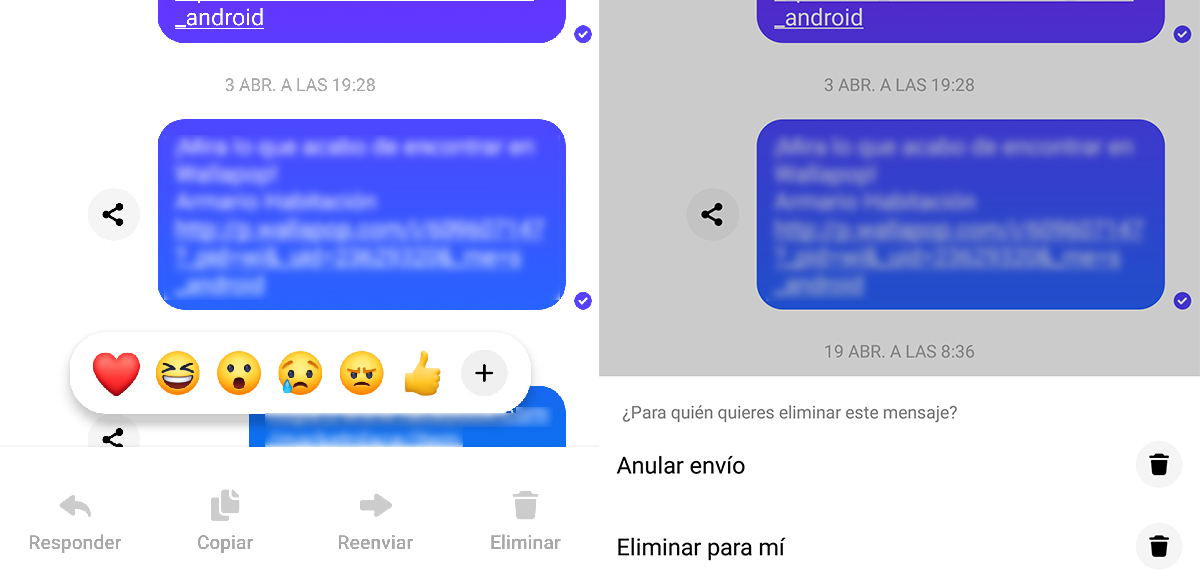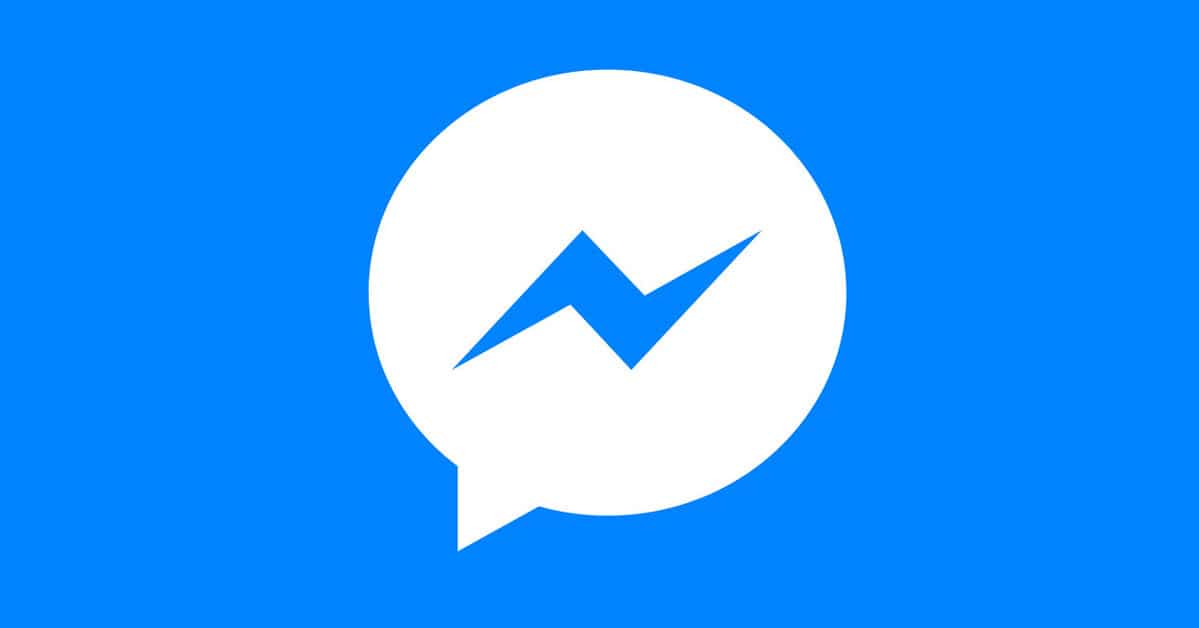
La plataforma de mensajería más utilizada en todo el mundo es WhatsApp, sin embargo no es la reina de la mensajería en muchos países, aunque si a nivel global por número de usuarios. En Oriente Medio se utilizan principalmente Viber, mientras que el China, la plataforma de comunicación más utilizada (debido a que el resto están vetadas por el gobierno el país) es WeChat.
En Estados Unidos utilizan otras plataformas como los SMS, Mensajes de Apple (debido a elevada cuota de mercado) y Messenger de Facebook. La plataforma de mensajería integrada en Facebook, Messenger, funciona de forma independiente a la red social, por lo que no es necesario tener una cuenta en Facebook para poder utilizarla.
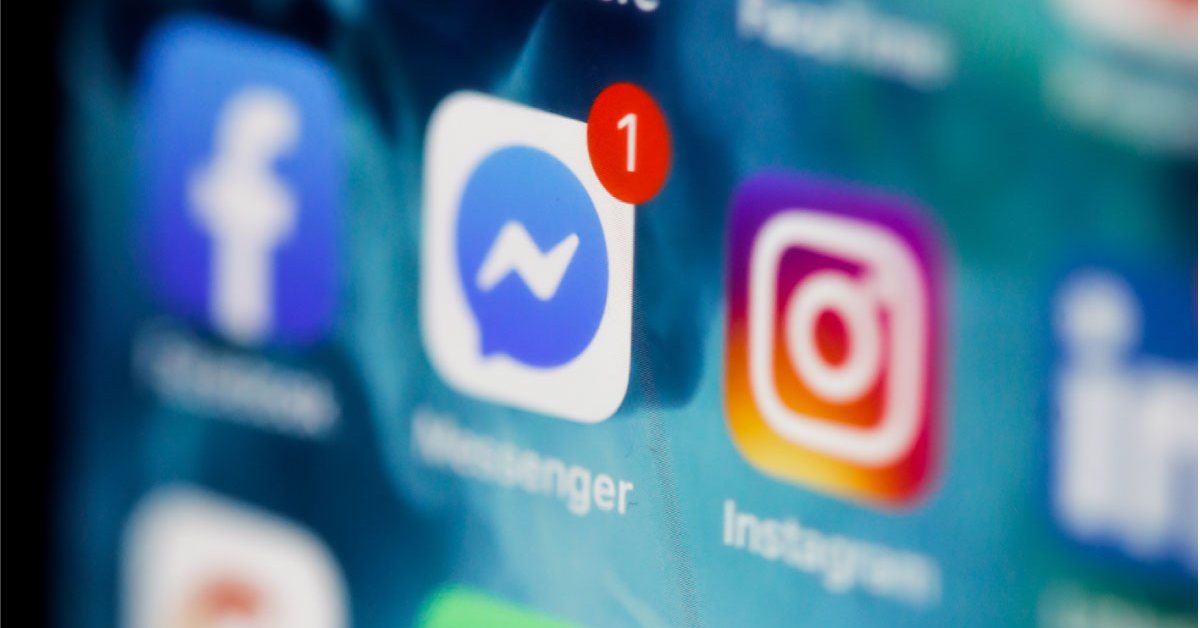
Sin embargo, nunca ha acabado de despegar y convertirse en una alternativa para todo el mundo capaz de sustituir a WhatsApp, de ahí que la compañía de Mark Zuckerberg siga manteniéndola, debido a que es el principal método de comunicación entre los usuarios de esta red social.
El protocolo de seguridad que utiliza WhatsApp es el mismo que Facebook Messenger y ha sido desarrollador por Signal, sin embargo el funcionamiento no es el mismo. Esto es debido a que la plataforma quiere permitir a los usuarios que continúen sus conversaciones cómodamente desde su teléfono, tablet o desde un ordenador.

Este es el mismo funcionamiento que nos ofrece Telegram, pero eso no significa que las conversaciones no estén protegidas en todo momento. Todas las conversaciones se almacenan en un servidor de forma cifrada y la clave de descifrado no se encuentra en las mismas instalaciones que los servidores de forma que nadie puede tener acceso al contenido de los chats.
Cómo eliminar mensajes en Messenger
Una vez que conocemos el funcionamiento de los mensajes en Messenger, os vamos a explicar cómo eliminar mensajes en esta plataforma.
Al igual que sucede en Telegram, si borramos un mensaje, este se eliminará tanto de nuestro chat como del interlocutor o grupo (si lo especificamos durante el proceso), siempre y cuando no hayan transcurrido más de 10 minutos.
Si han transcurrido más de 10 minutos, el mensaje solo se eliminará de tu vista, no de la vista general del chat / conversación donde lo has enviado, por lo que estará a la vista de cualquier persona.
Si realmente queremos eliminar un mensaje enviado, debemos seleccionar la opción Anular mensaje. Al seleccionar Anular mensaje en lugar de Eliminar mensaje, este se eliminará de la conversación para todas las partes que forman parte de la conversación.
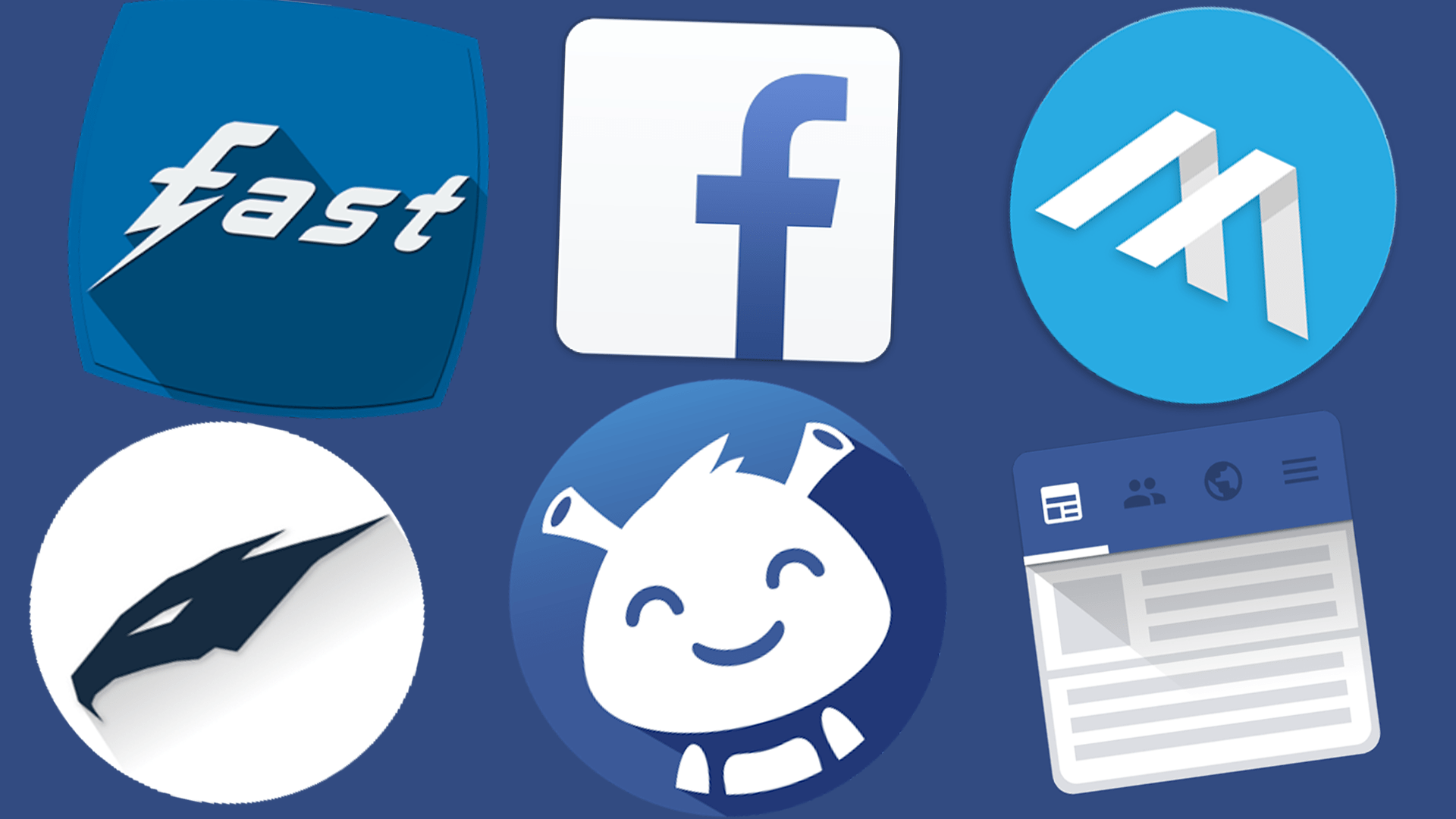
Una odiosa función que tiene WhatsApp, la encontramos en el mensajito que muestra cuando borramos una conversación. Ese mensaje informa al interlocutor que hemos eliminado un mensaje, por lo que se puede desencadenar un malentendido de dimensiones épicas si la otra persona es muy suspicaz.
Este mismo mensajito, también se muestra cuando eliminamos un mensaje en Messenger, por lo que nos podemos encontrar con el mismo problema. Dejando de lado esta funcionalidad que no tienen ningún sentido y que no hace más que ahondar en un problema que nunca debería haber existido, a continuación te mostramos cómo eliminar mensajes en Messenger para Android.
Si queremos realizar el proceso desde la aplicación para Windows o macOS, debemos situar el ratón encima del mensaje que queremos eliminar o anular, pulsar sobre el botón derecho del ratón y seleccionar la opción adecuada.
Cómo eliminar una conversación en Messenger
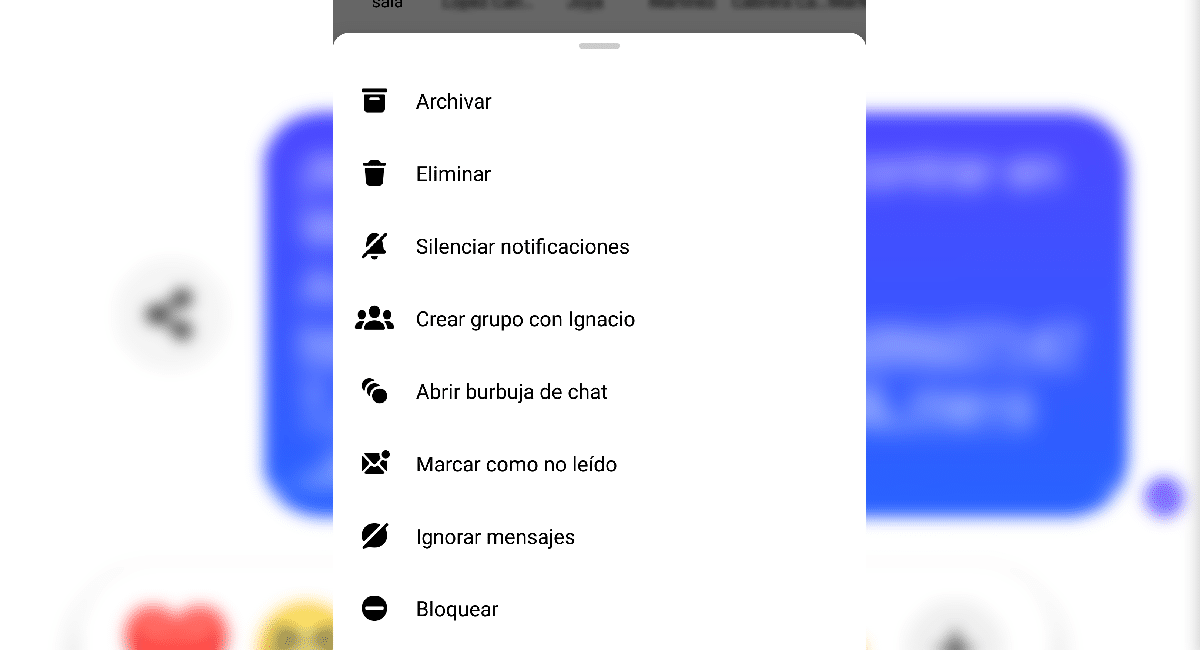
Si lo que queremos es eliminar una conversación, a diferencia de WhatsApp y Telegram que nos permiten archivar las conversaciones que en ese momento no vamos a utilizar, con Messenger esta opción no está disponible y únicamente podemos eliminar la conversación.
Para eliminar una conversación completa, debemos pulsar sobre la conversación y mantener presionado hasta que se muestre un menú desplegable en el que tenemos que seleccionar Eliminar.
Al eliminar la conversación, no vamos a poder volver a recuperar de ninguna forma, a no ser que previamente hayamos realizado una copia de seguridad de todos los datos almacenados en Facebook, incluyendo la conversaciones que mantenemos a través de esta plataforma.
Si queremos realizar el proceso desde la aplicación para Windows o macOS, debemos situar el ratón encima de la conversación que queremos eliminar, pulsar el botón derecho del ratón y seleccionar Eliminar.
Utilizar conversaciones secretas
Si habitualmente utilizamos Messenger para comunicarnos con nuestros amigos y familiares ya sea desde un smartphone o desde un ordenador, pero no queremos mantener algunas conversaciones en secreto, podemos hacer uso de la opción Conversación secreta.
Esta opción, disponible en las opciones de cada conversación (es necesario crear una nueva conversación para que esté disponible) cifra los mensajes de extremo a extremo, es decir, que los mensajes no se almacenan en la nube, por lo que nunca se sincronizarán con la aplicación de escritorio.
Este modo debe estar activado en ambos lados, es decir, que tanto nosotros como el receptor de los mensajes debemos activar el modo Conversación secreta, ya que lo contrario la función de eliminar los mensajes enviados de forma automática no estará disponible.
Esta funcionalidad, nos permite establecer el tiempo que queremos conservar en el chat el mensaje que hemos enviado. Transcurrido ese plazo, que va desde los 5 segundos hasta 1 día, pasando por 10 minutos, 30 minutos, 1 hora, 6 horas y 12 horas, todos los mensajes ya leídos por el destinatario de los mensajes se eliminará automáticamente.
Activar el borrado automático de mensajes en Messenger
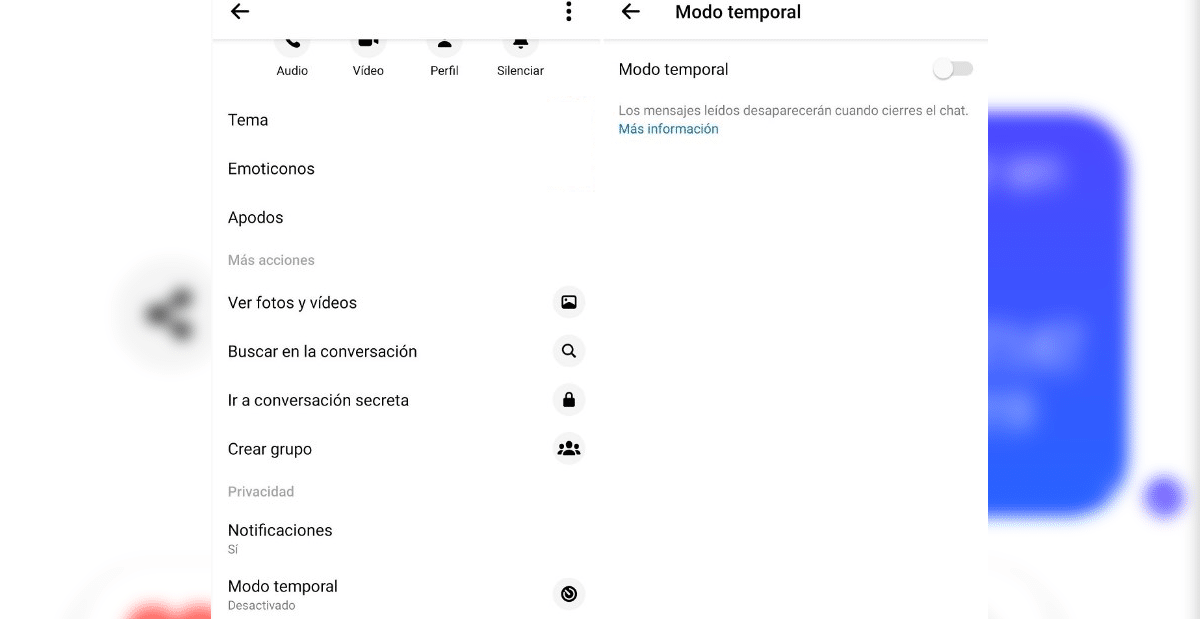
Otro método, quizás más radical, que nos ofrece Messenger para borrar todos los mensajes que publicamos sin preocuparnos, es a través del Modo temporal. Al activar esta opción, automáticamente, cada vez que nos salimos de una conversación se eliminarán todos los mensajes ya leídos por ambas partes, se borrarán automáticamente.
Cuando el interlocutor ha leído los mensajes, se mostrará un check de color azul similar al que podemos encontrar en WhatsApp. Esta opción se encuentra disponible dentro de las opciones de cada chat, a través de la opción Modo temporal.
El Modo temporal es una opción ideal para iniciar conversaciones de cero con nuestros amigos, familiares, contactos… sin dejar ningún rastro en la aplicación.